【軟體版本】:RJ TextEd Portable v16.35
【軟體語言】:多國語言/繁體中文
【軟體分類】:網頁設計
【軟體授權】:免費軟體
【檔案大小】:33.6 MB 38.5 MB 185 MB
【更新日期】:2024/11/27
【作業系統】:Windows 7/8/10/11 (32位元/64位元)
【官方網站】:https://www.rj-texted.se/
https://www.w3schools.com/ W3Schools Online Web Tutorials
【軟體說明】:
RJ 高級程式碼和文字編輯器
RJ TextEd 是什麼?
RJ TextEd 是一個程式碼和文字編輯器,或開發環境。它處理大量不同的程式語言並被翻譯成多種語言。
RJ TextEd 是一款功能齊全的文字和原始碼編輯器,支援 Unicode。它也是一個非常強大的 Web(PHP、ASP、JavaScript、HTML 和 CSS)開發編輯器。該功能不僅限於文字文件,還包括對 CSS/HTML 編輯的支持,以及整合的 CSS/HTML 預覽、拼字檢查、自動完成、HTML 驗證、模板等。該程式還有一個雙窗格檔案命令器,以及一個用於上傳檔案的 (S)FTP 用戶端。以下是可用功能的一小部分清單。
RJ TextEd 作為免費軟體發布。但是,如果您發現該計劃有用,我將不勝感激您的小額捐贈。
完全相容於 Unicode。
高 DPI 感知。
處理文字和二進位(十六進位模式)。
文檔地圖。
高級排序。
列模式。
多重選擇編輯。
自動換行。
自動完成。
突出顯示顏色值。
代碼折疊。
不同文字格式之間的轉換。
許多高級文字和程式碼格式化功能。
進階顏色提示,可以在顏色格式之間進行轉換。
可停靠面板。
具有同步功能的 FTP 和 SFTP 用戶端。
文件瀏覽器、文字剪輯、程式碼瀏覽器、專案管理器...
完全相容於 Unicode。
還有很多上面沒有列出的功能。包括拼字檢查、使用正規表示式的高級資料夾搜尋。要了解有關該程式的更多信息,您可以查看螢幕截圖,或嘗試一下。該程式完全免費使用。
我為什麼要使用它?
01 高級程式碼和文字功能
具有許多高級文字編輯功能,包括程式碼導航和 LSP 支持
02 高度可自訂
您可以自訂幾乎所有內容,例如主題、顏色、面板等。
03 免費
作為免費軟體發布並仍在維護。
描述
RJ TextEd 軟體最好被描述為 Unicode 風格的文字和原始碼編輯器。它擁有一系列功能,允許以徹底和自訂的方式編輯文字文件。
軟體支援 Unicode、C++、C#、ASP、Java、ASCII、JavaScript 和 Perl 等程式語言。也支援 PHP、HTML 和 ASP。要透過螢幕截圖快速查看,請查看這篇文章。
RJ TextEd 評論
讓我們來看看 RJ TextEd 的功能,以幫助您確定下載是否合理。
RJ TextEd 的功能
該軟體具有各種功能,例如程式碼折疊、語法突出顯示、HTML 文件預覽、內建拼字檢查器、完整的 FTP 用戶端,甚至電子郵件支援。由於該軟體具有處理語言檔案的能力,因此編輯功能可以使用任何語言進行操作。
還有一個有用的語法定義檔編輯器可供啟動。使用者喜歡 Mozilla Active X 元件提供的 HTML 預覽標籤。利用 Firefox 和 Internet Explorer 預覽選項卡,您將擁有全面的瀏覽器功能供您使用。您可以在選項卡中相當快速地修改或新增資料夾收藏夾。繼續用您最喜歡的文件建立一個列表,在龐大的資料庫中進行搜索,查找要替換的特定單詞,對您選擇的編程語言進行拼寫檢查,記錄巨集並撤消錯誤的調整。
RJ TextEd 的其他功能包括一系列列印和折疊選項、進階列模式、標籤匹配、書籤、資料夾和正規表示式的搜尋和替換功能、自動完成、FTP 編輯、擴展搜尋功能以及段落重新格式化作為選定的文本。甚至還有帶有虛擬資料夾的專案管理器功能。 RJ TextEd 的一系列功能讓一些用戶感到害怕,但也讓其他用戶臉上露出笑容。該軟體顯然是公眾可以使用的最複雜的文本編輯器之一。隨著新功能的創建和實現,它可能會繼續更新。
使用者體驗
RJ TextEd 的使用者介面在各方面都易於理解且清晰。使用者可以在視窗之間移動以實現快速導航以及快速查看特定文件或資料夾。該軟體旨在同時容納多個不同的文檔,因此您不必一次僅限於一個特定文件。您將能夠在多個視窗之間切換,而不會導致軟體延遲命令執行。請毫不猶豫地快速利用編輯工具。如果您快速複製、剪下、貼上、刪除、插入和突出顯示,RJ TextEd 不會凍結您。
結論
一直在尋找 Windows 程式碼編輯器的人應該嘗試 RJ TextEd。科技社群認為它是網路上首屈一指的免費文字編輯器。該軟體甚至可以與付費的商業編輯器競爭。給 RJ TextEd 一個機會,您甚至可能會受到啟發,向其作者支付幾美元。
RJ TextEd 是一套免費的文字編輯器,對於一般使用者來說,此軟體不僅支援了常見的「分頁功能」、「搜尋功能」等外,還支援「巨集功能」以及「更換面版」、「檔案管理」、「網頁瀏覽器」等一般編輯器較少見的選項。
而對於程式開發者來說,此軟體也支援「語法高亮度顯示」、「自動完成」、「專業管理」,「程式碼縮收」,另外此程式支援了35種程式語法唷,除此之外還支援Unicode、FTP與SFTP同步,可以說是一個功能非常豐富的文字編輯器。
好用的工具就一定要花大錢買嗎?
RJ TextEd-是html、程式編輯器同時也是優秀記事本。對於有程式開發需要的人來說, 更是得心應手。
RJ TextEd 是一款功能強大的網頁開發文字編輯器,支援Unicode的功能自動完成、語法高亮度顯示、代碼折疊、縮放擁有,進階區塊模式(column mode)和代碼折疊等功能。
功能延伸到文字檔,其中包括支援HTML編輯與集成的預覽,拼寫檢查,自動完成, HTML驗證,模板等。該計劃還包括支持Topstyle精簡版的CSS編輯器,具有雙重窗格檔案指揮
官,以及FTP客戶端上傳您的檔案。下面是一個小目錄可用的功能。從完整的列表查看功能部分。
還有許多功能沒有在上面列出。包括拼寫檢查,電子郵件支持,先進的搜索正則表達式。
外掛和工具
這是RJ TextEd的CSS編輯器的如果已安裝將使用。
RJ TextEd 是一款免費的文字編輯工具,可以用來編輯網頁html語法及CSS、JavaScript、PHP、XSLT等程式的編輯器,具有時下相當普遍的頁簽功能,讓使用者方便在多個檔案
間進行切換。而除了一般文字編輯器應該具有的搜尋、替代...等功能外,更提供你一些進階的編輯功能,讓文字編輯工作更加方便。
你可能會使用office給來寫作報告或著文案,使用Word排版和製作表格都非常的方便。可是如果你是網頁的撰寫者或程式的開發人員,我想你應該不會選擇使用Word來工作了
(好像也可以)但是用Word撰寫出來的網頁會有很多的垃圾代碼,檔案就變的很肥大,所以當然是要挑選擇一套所專門用來選寫網頁或程式語言的軟體工具,如果只是簡單的寫
些部落格文章或想要練習怎麼選寫網頁html語法還是其它的程式語言,那麼RJ TextEd就非常的適合您喔,它也是一套優秀的記事本工具…html、程式編輯器也是優秀記事本。
現在要學習網頁html的語法和以前比起來容易多了,基本的語法網頁設計軟體會自動幫你寫出來,當你在設計網頁時可以說就好像在使用排版一樣,只要你把想要呈現在網頁樣
子(標題、內文、圖片位置…)排版上去,整頁的基本語法就完成了,再也不必記憶程式語法。因為只要工作視窗中的語法頁籤中點擊目錄樹,所有的程式碼都在裏面,您只要
雙擊或Insert即可將程式碼插入編輯區。
RJ TextEd程式編輯器中文化及多國語言支援
RJ TextEd的安裝預設是英文介面的,如果看不懂英文從功能列中的環境裏的Add-ons的增加外掛功能和切換語言和程式語法。
RJ TextEd編輯html檔案的各項功能,最左邊的小視窗結合檔案總管的功能讓你輕鬆的管理檔案及搜尋檔案(可以隱藏該視窗加大編輯視窗);支援的程式類別有一般、html、
JavaScript、PHP等等,這裏是以編輯html來說明;橫向及縱向均有各式通用及程式類別專用的編輯功能(如網頁html的專屬語法);下列的功能頁籤則是一些檔案編輯後的預覽
功能(可直接預覽,不需要另外叫出瀏覽器來預覽html編輯後的結果)。
基本上你需要的語法及html的編輯需要都能夠滿足你的需求。
軟體檔案不大,卻是內含豐富的程式編輯器。
一般免費工具都會功能比較少,RJ TextEd卻讓人大感意外,因為功能之多且內含豐富完全不像是免費的程式編輯器,反而顯得非常的專業,其中支援各項程式語言的文字高亮度
顯示可以非常容易的幫助程式開發人員識別出程式中的重要的地方,有很多的編輯功能不是BF在這邊三言兩語可以描述完畢的,有興趣的網友一定要親身試試看,而且一般的文
字編輯功能也非常好用,即使你沒有在編寫html及撰寫程式,一般要利用記事本的文書作業也可以用它來執行喔,功能更是大大的可以滿足你一般的記事本編輯功能,推薦一定
要試試看。
RJ TextEd 功能:
* 自動完成: 自動完成 html 的標籤和類別。
* 代碼折疊: 收摺可折疊的文字區塊,方便編輯。
* 區塊模式: 區塊編輯。還有一些精靈輔助。
* ASCII 和二進位檔案: 編輯器能處理這些格式。
* Html 標籤精靈: 有數個,包括建立表格、頁框等...
* CSS 編輯器: 安裝並使用 TopStyle Lite 為您的 CSS 編輯器。所有 html 精靈都支援 TopStyle。
* FTP 客戶端:管理你的站台並同步您的本地和遠端資料夾。
* 側邊列: 您可在側邊列使用兩個檔案瀏覽器、文字剪裁、代碼瀏覽器、FTP 客戶端等...
* 轉換: 編輯器可以在代碼頁、Unicode 格式和文字格式轉換。
* UTF-8: 這種格式有時不使用 BOM 辨別檔案類型。編輯器也能處理這些格式。
* Html 驗證: 使用精靈驗證, 格式和修復您的 html 代碼。
* 工具: 包含數個工具,例如 syntax editor 和 charmap 等公用程式。
繁體中文化:
改為從選單 [Environment-Add-ons-Languages]--> Available languages-->選擇 cht Traditional Chinese (傳統中國)按Activate。
快速鍵:
Alt+F8 - Home按Alt +按F8 -首頁
Alt+F9 - Editor按Alt + F9 -編者
Alt+F10 - IE Preview按Alt +按F10 -即預覽
Alt+F11 - Firefox Preview按Alt + F11 -F irefox的預覽
Alt+F12 - File Commander按Alt +按F12鍵-檔案指揮官
詳見:http://www.rj-texted.se/features.htm
版本更新:5.75.1
*修正了一個語言的問題。選單和對話框中文字的可能沒有被正確顯示。
*“新專案精靈”製作了一個小的變化。
§ 優秀好用的 RJ TextEd 程式編輯
您正在尋找一個可以用來練習HTML語法、還是其它程式的語言?
RJ TextEd程式編輯器就顯得非常的適合您。
另外,它也是一個非常優秀的記事本工具,同時還是免費的版本喔…
※使用CSS編輯器,必須下載TopStyle Lite程
RJ TextEd是一款可以用來編輯網頁html語法及CSS、JavaScript、PHP、XSLT等程式的編輯器。
即使:你沒有用在程式的編輯上,而是使用在一般文字的編輯功能,也是很棒的喔!
《操作介面的說明》
一、將英文的介面,變更為繁體中文的介面:
RJ TextEd程式編輯器,預設是英文的介面,如果對英文有莫名排斥感的網友,您可以如下圖所示的操作順序,將其之介面轉換為咱們所習慣的繁體中文。
如此一來,在使用中就顯得格外的親切許多,讓人的接受度也比較高。
下載後,初次使用會要你變更語系,你可以從【選項 (Options】→【語言 (Language)】選擇「cht 傳統中國」,變更為正體中文語系。
1.點選:功能表中的Environment/Add-ons…。
2.點選:Languages頁籤中的Traditional Chinese、Activate鈕。
如果你是 32 位元的系統,請執行 (Win32),如果是 64 位元的系統,請執行 (Win64)。
二、操作介面的說明:
解決了繁體中文化的功能後,再來就是要看RJ TextEd它在編輯上的功能如何?
◆最左邊的小視窗,結合:檔案總管的功能,讓你可以輕鬆的找出檔案及管理檔案。您可以隱藏此視窗,以加大編輯的視窗。
◆支援的程式類別,包含有:一般、html、JavaScript、PHP、XSLT等等。
◆我們就以下列編輯html程式,來作一說明:
下列圖示的工具列,均含有:各式通用及程式類別專用的編輯功能。
如:網頁html的專屬語法。
在視窗下列的功能,則含有:檔案編輯後預覽的功能,非常的方便。
可直接在編輯RJ TextEd中預覽,不需要另外叫出瀏覽器來預覽html編輯後的結果。
※如下圖所示:這就是html編輯好後,直接使用預覽的功能來觀看的結果…
三、結論:
經過一番的認識使用後,RJ TextEd程式編輯器的大大功能,有點令人大感意外且無法置信。
因為:其功能之多且強大,不像是一般免費的軟體,反倒顯得非常的專業,程式編輯功能,更無法以三言兩語即可以描述完整的。
若對此有興趣的學友們,一定要親身去體驗看看,況且在一般的文字編輯功能也是非常的好用,就算你沒有用在編寫html及撰寫程式,也可以把它當作記事本的功能來執行。
講真的,其功能之強大定可滿足於你,在此向您大大的推薦,一定要去體驗看看喔。
版本更新:
CSS(LESS、SCSS)自動完成和懸停提示對編輯 CSS 文件時的自動完成進行了多項改進,並且HTML 樣式標籤內。
Ctrl+空白鍵和其他自動完成功能都應該現在工作好多了。
更改了自動完成視窗中使用的圖示。
自動完成項目和提示現在從 Json 檔案 (css.json) 收集。
它與 VSCode 中使用的檔案相同。
HTML 自動完成和懸停提示對自動完成進行了多項改進。
Ctrl+空格和其他自動完成現在應該會更好工作了。
更改了自動完成視窗中使用的圖示。
所有自動完成項目和提示均從 Json 檔案 (Html.json) 收集。
它與 VSCode 中使用的檔案相同。
匯出/匯入設定和程序數據出口在環境選單中新增了新的選單項目以匯出選定的設定和程式資料到壓縮檔。
匯出設定可用於進行備份或複製目前設置到另一台計算機。
進口在環境選單中新增了新的選單項目以匯入選定的設定和壓縮檔案中的程式資料。
導入資料後,程式將重新啟動。這是為了確保設定和資料已正確載入到程式中。
編輯器配置新增了對 EditorConfig 檔案 (.editorconfig) 的支援。
每當編輯器開啟檔案時,它都會在當前目錄中尋找 .editorconfig 檔案和父資料夾。
這些檔案包含覆蓋編輯器設定的設定。
當您在不同環境(和開發人員)之間共用原始程式碼時,這非常有用。
如果遇到一些問題,您可以在選項中將其關閉...工具選單新增了一個選單項目來幫助您建立新的 EditorConfig 檔案。
它可以讓你選擇要包含在 EditorConfig 檔案中的項目。當前編輯器設定然後用作模板。
有關 EditorConfig 的更多信息,請參閱 https://editorconfig.org/自動換行在自動換行工具列按鈕中新增了右鍵單擊上下文功能表。此選單可讓您更改換行選項,例如在視窗邊緣/邊距/列處換行。
GML(遊戲製作語言)為 GML 程式碼新增了新的螢光筆(語法檔案)。
降價「預覽」面板現在應該在編輯 Markdown 檔案時自動更新。
這在以前的版本中不起作用。傑森修復了一些突出顯示的問題。視覺效果的改進做了一些小的視覺改進。
首頁(最近文件清單)文件列表應該更好地處理多選並允許用戶打開或一次刪除多個條目。
Linux 酒首次在 Linux 電腦上安裝時,預設設定應該會更好使用葡萄酒。
修復了一些視覺問題並禁用了資源管理器面板和檔案命令器。
它們只是不能在 Wine 中正常工作。固定的* 文字遊標閃爍或消失的問題。
* 一些替換問題。
* JavaScript 模板文字突顯問題。
* 建立新文件時出現一些顯示和更新問題。
* 一些小的編輯器繪製問題。
* 使用正規表示式尋找欄位問題。
* 重新比較活動文件時修改標記。
* 選擇行問題(最後一行)。
官方繁體中文安裝版(32-bit)
官方繁體中文安裝版(64-bit)
官方繁體中文免安裝版(32-bit/64-bit)
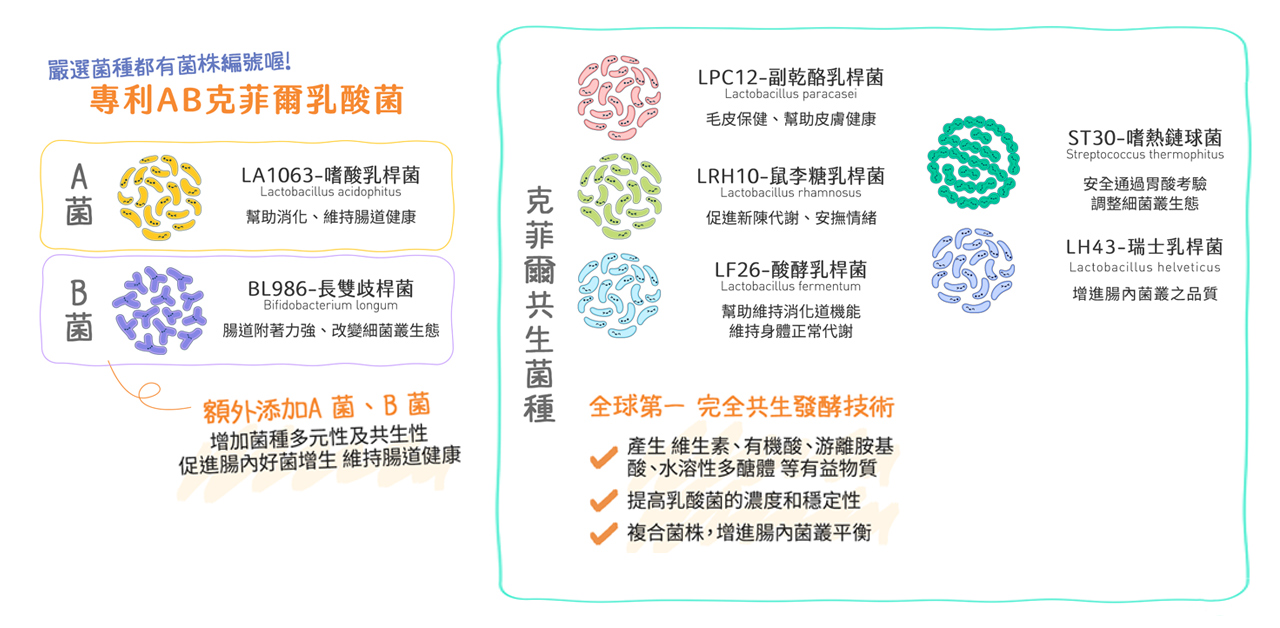

留言